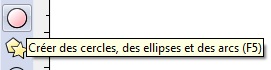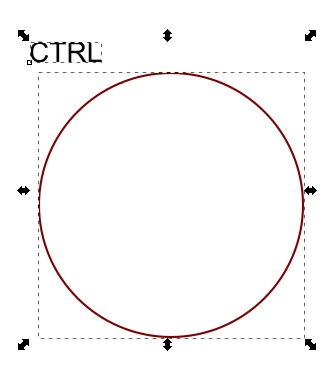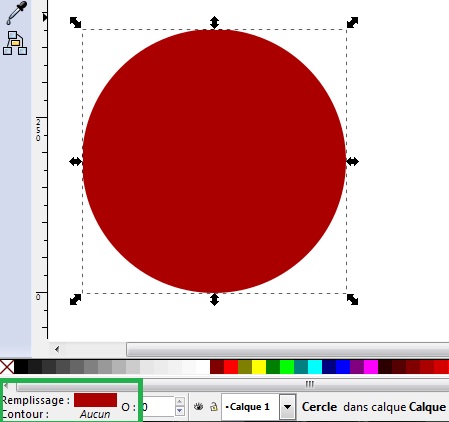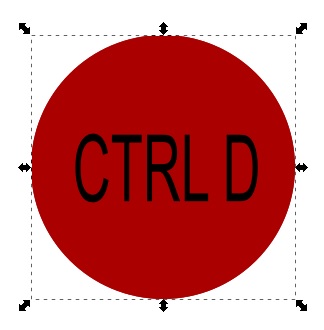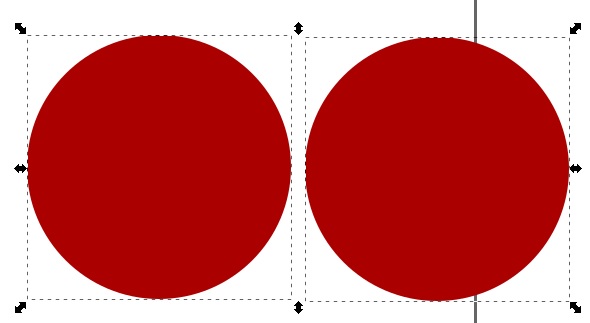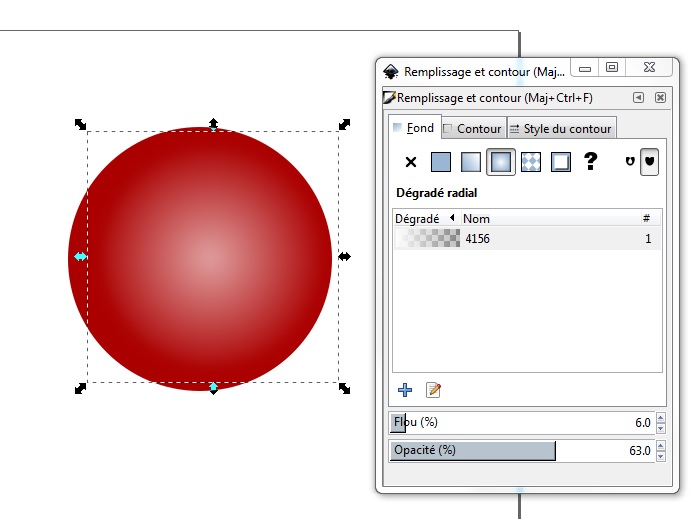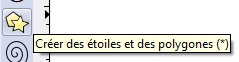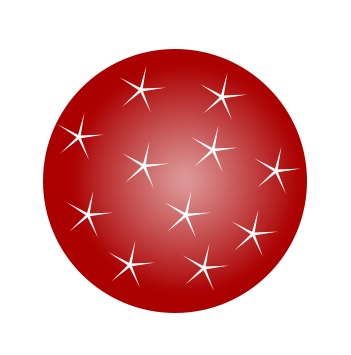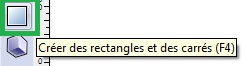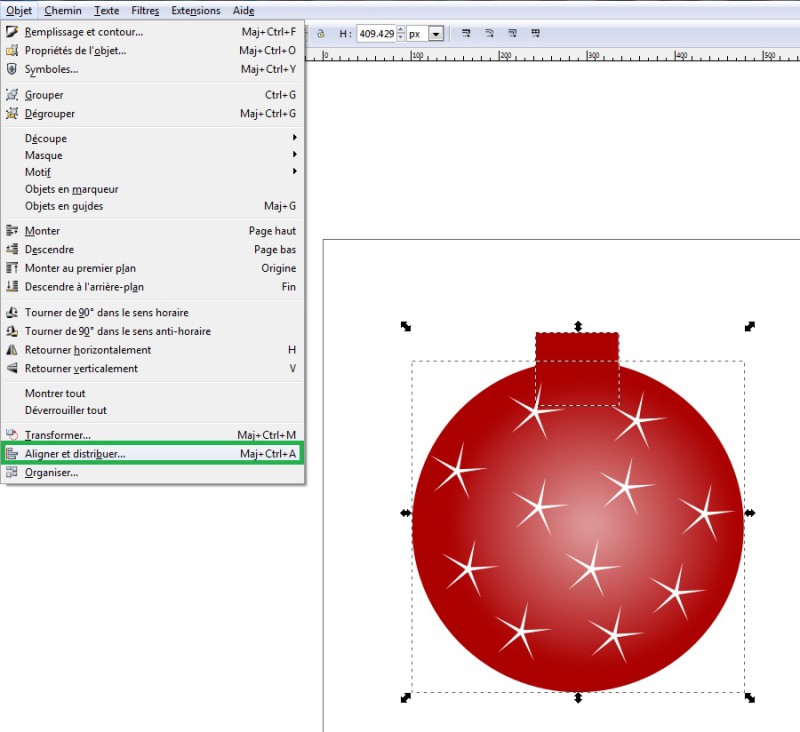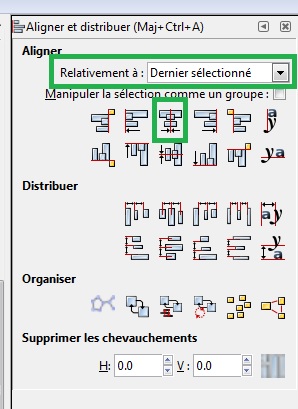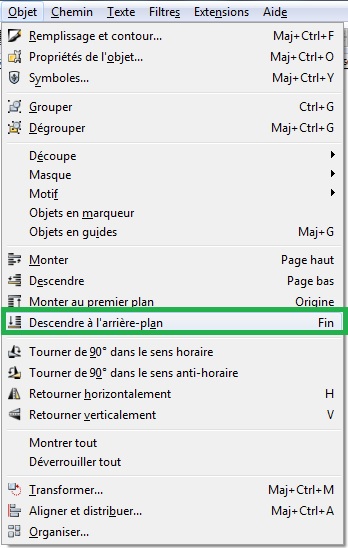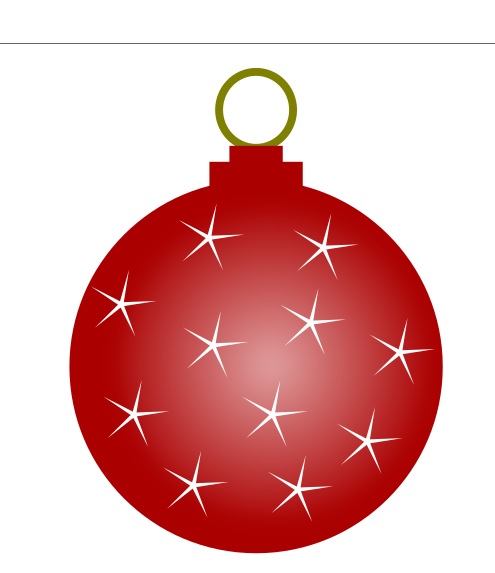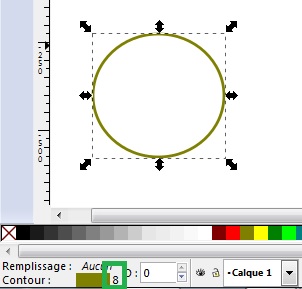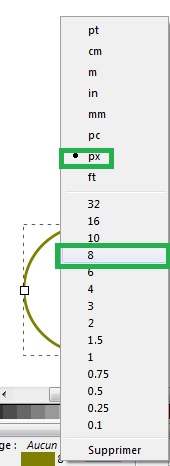Comment dessiner une boule de noël avec Inkscape
Et si vous dessiniez vous-même votre propre boule de Noël avec Inkscape ?
Une fois que vous avez ouvert Inkscape, vous allez utiliser un certain nombre d’outils pour dessiner votre boule de Noël.
Avec l’outil pour créer des cercles, vous allez commencer par tracer la boule.
Tout en déplaçant votre souris, restez appuyé sur la touche CTRL, ce qui aura pour effet de réaliser un cercle parfait et non un ovale.
Dans la partie gauche en bas de la page d’Inkscape, vous allez pouvoir non seulement choisir la couleur de votre boule de Noël, mais aussi ajouter ou enlever une couleur de contour.
Voici ce que cela donne pour l’instant.
Il y a une couleur de remplissage, mais pas de couleur de contour (Aucun)
Nous allons donner un petit effet simple d’éclairage à notre boule afin de ne pas trop compliquer la réalisation de notre boule de Noël.
Commencez par sélectionner votre boule comme ci-dessus avec la flèche de sélection. La première icône dans la barre des outils à gauche d’Inkscape. La boule est entourée par des flèches à double sens.
Appuyez simultanément sur CTRL et D.
Vous avez l’impression que rien ne s’est produit, pourtant vous venez de dupliquer votre première boule. Vous pouvez le constater en déplaçant la boule.
Sélectionnez la deuxième boule et avec une des flèches des coins vous allez la réduire et lui appliquer quelques modifications.
- Un effet de lumière
- Un effet de flou
- Une réduction de l’opacité
Vous allez faire apparaître la fenêtre des propriétés de « Remplissage et contour en appuyant sur les touches CTRL + MAJ + F
Comme ci-dessous
Dans l’onglet « Fond » :
- choisissez la quatrième icône en partant de la gauche pour appliquer l’effet de lumière.
- Appliquez un flou d’environ 6 %
- Réduisez l’opacité à 63 % environ
- Puis placer le résultat à votre convenance sur le premier cercle plein.
Vous devez obtenir à peu près l’effet ci-dessus
Nous allons maintenant ajouter quelques éléments à notre boule de Noël. Pourquoi pas des étoiles.
Sélectionnez l’outil pour réaliser des étoiles comme ci-dessous.
Commencez par tracer une petite étoile. Donnez-lui la couleur blanche et sélectionnez les paramètres comme ci-dessous
Maintenant que vous savez dupliquer un élément (CTRL + D), dupliquez votre étoile plusieurs fois et placez-les à différents endroits de la boule.
Voici le résultat
Il faut maintenant pouvoir attacher cette boule à notre sapin de Noël.
Nous allons commencer par tracer un premier rectangle sur lequel vous appliquez la même couleur que la boule.
Voici notre boule et notre rectangle.
Nous allons déplacer le rectangle et le placer en dessous de la boule de façon à obtenir ceci
En sélectionnant les deux objets, la boule et le rectangle vous pouvez les aligner parfaitement avec le menu « Aligner et distribuer »
Si le rectangle se trouve au-dessus de la boule, il faut utiliser ce menu pour le placer en dessous.
Objet puis « Descendre à l’arrière-plan »
Vous pouvez ensuite dessiner un rectangle un peu plus petit et dessiner un cercle au-dessus comme ci-dessous.
Le rectangle plus petit a été centré par rapport au plus grand.
Le cercle a été réalisé avec l’outil « Créer des cercles …. », mais l’épaisseur a été modifié.
Pour l’épaisseur du trait, un clic droit sur le chiffre (encadré de vert) et vous choisissez la valeur à lui donner.